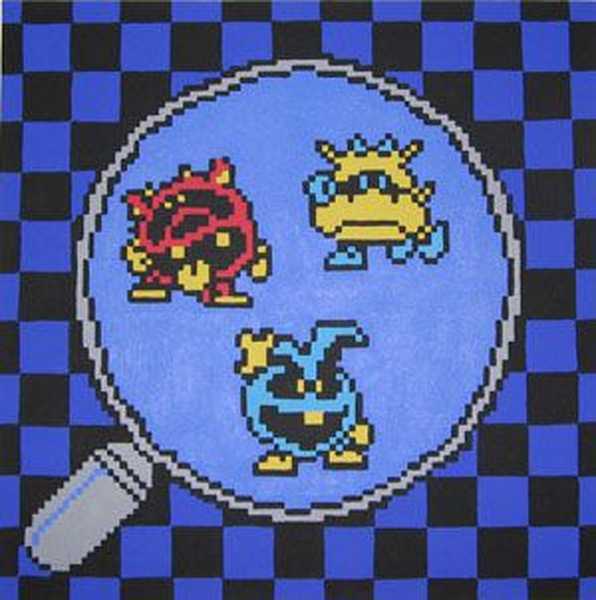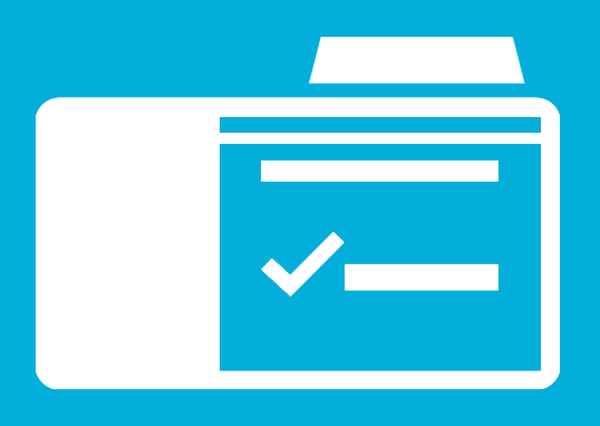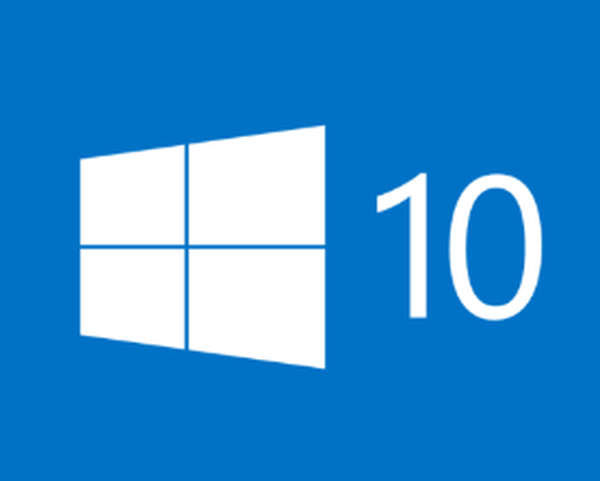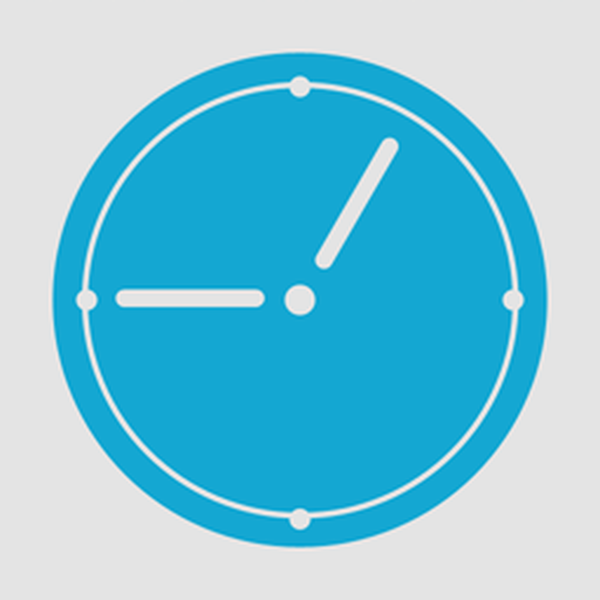
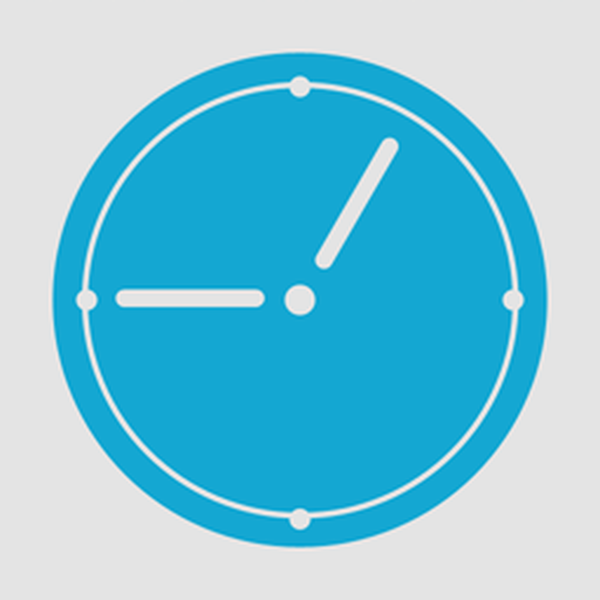
Každý, dokonca aj najúspornejší televízor, je vybavený časovačom automatického vypnutia. To nie je ani zďaleka novinkou na trhu domácich spotrebičov, pretože pomocou ovládacieho panela bolo možné nastaviť správny čas na automatické vypnutie dokonca aj v dovážaných televíznych obrazovkách z 90. rokov. Ale operačný systém Windows (aj v jeho najnovšej verzii 10) nejako nefungoval so štandardným časovačom vypnutia počítača. Poskytuje sa samotná schopnosť automaticky vypnúť počítač v systéme, nemá však intuitívne grafické rozhranie určené pre laikov. Na spustenie bežného časovača vypínania systému Windows je potrebné stlačiť klávesy  +R vyvolajte okno „Spustiť“ a spustite príkaz typu:
+R vyvolajte okno „Spustiť“ a spustite príkaz typu:
vypnutie -s -t 3600
Posledná číslica - 3600 - je počet sekúnd za hodinu, čo je nahraditeľná hodnota. Indikátor času oneskorenia pre automatické vypnutie je zobrazený v sekundách, pretože aj keď si používateľ v priebehu času pamätá príkaz na spustenie časovača, bude musieť počítať, koľko sekúnd je v toľkých rôznych časoch, kým sa počítač automaticky nevypne. minút alebo toľko hodín. Je dobré, že aspoň štandardná kalkulačka systému Windows má grafické rozhranie.
Ak chcete zrušiť bežný časovač automatického vypínania počítača, musíte si zapamätať ešte jeden príkaz, ktorý ste zadali aj do poľa „Spustiť“:
vypnutie -a
Našťastie je možné grafické rozhranie pre časovač automatického vypnutia počítača implementovať pomocou programov Windows tretích strán. Nižšie sa pozrieme na päť z nich: tri z nich sú samostatné malé pomôcky na implementáciu samospúšte v systéme Windows a ďalšie dva sú mediálne programy s možnosťou vypnutia počítača ako jednej z ďalších funkcií. Všetci účastníci prieskumu - bezplatný softvér.
Odkazy na oficiálnu webovú stránku na stiahnutie programov:
- Posledná úloha (http://alonewolfsoft.ru/last_task.htm);
- „Časovač vypnutia“ (http://anvidelabs.org/programms/toff);
- Múdre automatické vypnutie (http://www.wisecleaner.com/wise-auto-shutdown.html)
- Prehrávač GOM (http://player.gomlab.com);
- AIMP (http://www.aimp.ru).
1. Posledná úloha
Preskúmanie začneme najprimitívnejším účastníkom - malým prenosným nástrojom Last Task od vývojára Alonewolf Software. Je to jednoduché grafické rozhranie pre časovač automatického vypnutia počítača. Kliknutím na tlačidlo „Nová úloha“ môžeme zadať čas (hodiny a minúty), po ktorom sa počítač automaticky vypne.

Posledná úloha vám umožňuje zrušiť naplánované automatické vypnutie počítača

V pomôcke nie sú žiadne ďalšie možnosti..
2. „Časovač vypnutia“
Program „Off Timer“ od vývojára AnvideLabs je tiež produktom v štýle minimalizmu, ale možnosti na správu počítačovej energie v ňom sú o niečo viac. Okrem automatického vypínania vo vopred stanovenom čase a po vopred stanovenom čase môže program podľa toho istého princípu reštartovať počítač, poslať ho do režimu spánku a režimu hibernácie, presunúť ho z účtu na uzamknutú obrazovku systému Windows, vypnúť internet a dokonca vypnúť monitor..

Všetky tieto funkcie môžu súvisieť nielen s daným časom, ale aj s prípadom zatvorenia jedného z okien aplikácie otvorených v systéme..

Program „Časovač vypnutia“ má dokonca malú časť s nastaveniami. Medzi nastaveniami patrí zmena predinštalovanej témy na tmavú a nastavenie hesla na ovládanie časovača automatického vypnutia.

3. Automatické vypnutie
Približne rovnakú funkčnosť ako druhý účastník preskúmania implementuje program Wise Auto Shutdown od vývojára WiseCleaner, tvorcu iného známeho programu na čistenie a optimalizáciu systému Windows - Wise Care 365. Program Wise Auto Shutdown tiež umožňuje počítaču vypnúť, reštartovať, vstúpiť do režimu spánku a pohotovostného režimu vyhoďte z účtu na obrazovku uzamknutia systému v určenom čase alebo po určitom čase. Funkcia Wise Auto Shutdown navyše umožňuje konfigurovať denné automatické vypínanie v konkrétnom čase, ako aj automatické vypínanie, keď je počítač nečinný..

***
Mnohí ľudia radi chodia spať do kina. Film sa skúma až do konca, prirodzene, v zriedkavých prípadoch nespavosti alebo vysokého krvného tlaku. V takýchto prípadoch sú bdelí susedia v panelových výškových budovách s tenkými stenami viac informovaní o ukončení filmu. Existuje iný typ ľudí - milovníci zaspávajú na ľahkú relaxačnú hudbu alebo zvukové knihy o vysokej filozofii. Vývojári najobľúbenejších prehrávačov médií GOM Player a AIMP, ktorí poznajú zvláštnosti zaspávania ich používateľského publika, poskytli možnosť automaticky vypnúť počítač. Ak sa video zobrazuje na počítači pomocou prehrávača GOM, ak je hudba počúvaná prostredníctvom zvukového prehrávača AIMP, časovač automatického vypnutia počítača nie je potrebný v samostatnom programe. Na týchto dvoch prehrávačoch mediálneho obsahu je k dispozícii funkcia automatického vypnutia počítača. Ako ju nájsť?
4. GOM Player
Časovač automatického vypnutia počítača prehrávača GOM je najjednoduchší. Vyvolaním kontextovej ponuky v okne prehrávača, výberom položky „Nastavenia“, uvidíme okrem iného možnosť vypnúť počítač po dokončení prehrávania aktuálneho video súboru alebo zoznamu skladieb. Na rýchlu aktiváciu časovača automatického vypnutia môžete použiť klávesové skratky prehrávača GOM Player - Ctrl + Z.

5. AIMP
Audio prehrávač AIMP má plnohodnotný funkčný plánovač úloh vrátane správy napájania počítača. Tlačidlo pre jeho spustenie v programovom rozhraní s predvoleným vzhľadom bolo presunuté na panel nástrojov. Ak toto tlačidlo na paneli nástrojov nie je k dispozícii v iných použitých vzhľadoch, môžete vždy spustiť plánovač v ponuke AIMP..

V okne plánovača je potrebné aktivovať možnosť „Povoliť časovač vypnutia“ a vybrať požadovanú možnosť, aby sa počítač automaticky vypol - v takom a takom čase, po takomto a takom intervale, po ukončení prehrávania zvukového súboru alebo zoznamu skladieb. AIMP vám navyše umožňuje nastaviť časové obdobie, počas ktorého sa hlasitosť postupne znižuje.

Počítač sa okrem zapnutia môže automaticky prepnúť do režimu spánku alebo hibernácie.
Prajem pekný deň!